Zoom nie jest jedyną platformą do wideokonferencji, która pozwala użytkownikom udostępniać swój ekran. Jeśli zmieniające się okoliczności sprawiają, że nagle korzystasz z tej funkcji, Skype zapewnia Ci ochronę.
Nie martw się, jeśli nie radzisz sobie zbyt dobrze z technologią, udostępnianie wyświetlacza komuś jest łatwiejsze niż się wydaje. Poniższe instrukcje są przyjazne dla początkujących, więc masz mniej zmartwień.
Jak udostępnić swój ekran na Skype
Rozpocznij rozmowę przez Skype tak, jak zwykle, dotykając ikony telefonu w prawym górnym rogu kontaktu. Po rozpoczęciu rozmowy wybierz Udostępnij ekran ikona, która będzie miała podwójny kwadrat (powinien znajdować się w ukrytym pasku narzędzi).
Jeśli używasz Skype na swoim Urządzenie z Androidem, opcja Udostępnij ekran będzie na w prawym dolnym rogu ekranu.
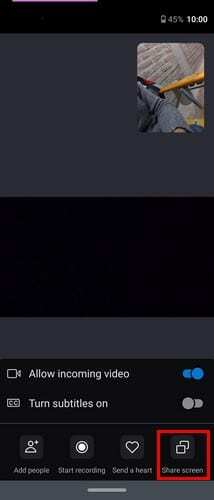
Jeśli ten krok nie zadziałał, kliknij trzy kropki (więcej opcji), które pojawią się na pasku narzędzi. Gdy pojawi się wyskakujące menu, wybierz opcję Udostępnij ekran.
Nie przejmuj się, jeśli ekran połączenia zniknie i zostanie zastąpiony ekranem udostępniania. Jeśli masz więcej niż jeden ekran, musisz kliknąć ekran, który chcesz udostępnić, i kliknąć opcję Rozpocznij udostępnianie.
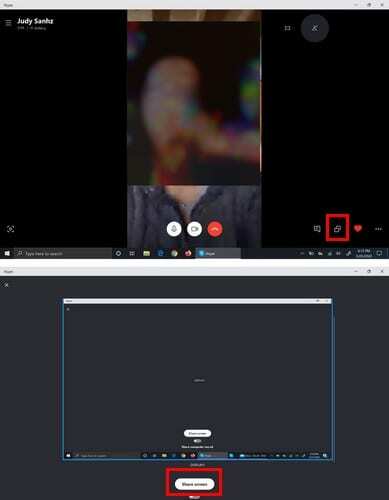
Jak możesz stwierdzić, że zacząłeś udostępniać swój ekran? Zobaczysz czerwoną ramkę wokół ekranu, na który kliknąłeś wcześniej. Jeśli chcesz udostępnić inny ze swoich ekranów, przejdź do:
- Opcje udostępniania ekranów lub Więcej opcji
- Przełącz ekran lub okno (znajdujące się w wyskakującym menu)
Po zakończeniu udostępniania ekranu kliknij opcję podwójnego ekranu i wybierz opcję Zatrzymaj udostępnianie. Jeśli nadal widzisz panel Ostatnie czaty, kliknij trzy kropki i wybierz opcję Zatrzymaj udostępnianie.
Wniosek
Jak widać, udostępnianie ekranu w Skypie dla Windowsa i Androida jest łatwe. Przynajmniej jeśli chodzi o udostępnianie ekranu, Zoom nie jest konkurencją dla Skype'a. Jak często musisz udostępniać swój ekran innym? Podziel się swoimi przemyśleniami w komentarzach poniżej.